Netflix ha sido la responsable de eclipsar todo el resto de novedades de hoy, desde luego: el servicio ha anunciado que desde ya mismo podemos descargar las series para verlas offline en cualquier sitio, sin necesidad de que necesitemos una conexión a internet. Es algo que muchísimos de sus clientes pedían.
La buena noticia es que Netflix ha pensado en todo el mundo y ha activado esta opción en todas partes. Leas desde donde nos leas, si usas Netflix puedes hacer esto ya. La mala noticia es que esta función no está disponible para todo el catálogo, aunque la compañía promete que con el tiempo eso se irá solucionando. Veamos cómo podemos hacerlo.
Descarga los vídeos como las canciones en Apple Music
En primer lugar, aclarar que la función de descarga de contenidos offline de Netflix funciona sólo en dispositivos iOS. Nada de Apple TV u ordenadores Mac (o Windows para el caso), así que tendremos que usar un dispositivo puramente móvil para hacerlo.
Sabiendo eso, cogemos nuestro dispositivo iOS y actualizamos la aplicación Netflix a la versión 9.0.0 o posterior. Esa es la versión que permite la descarga de contenidos. En cuanto la tengamos, la abrimos y lo primero que nos saldrá es una notificación informando de la novedad:
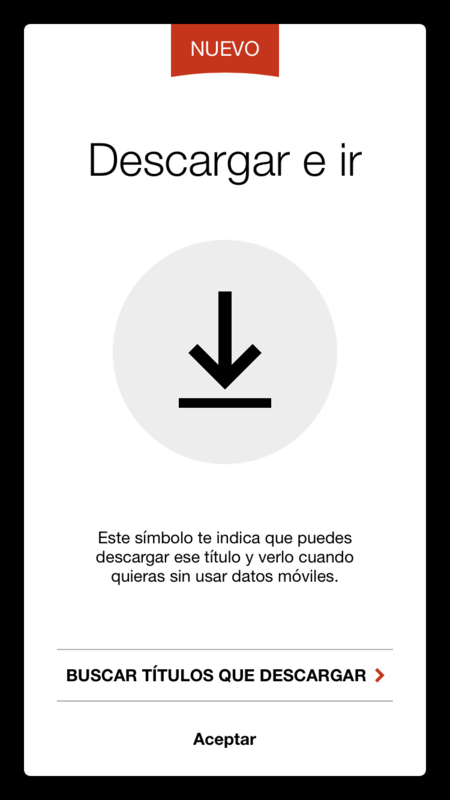
Para descargar contenido, lo más cómodo es situarse en la lista de episodios de alguna serie (o directamente en una película) y buscar el icono de la flecha hacia abajo que indica que la opción de descarga está disponible. La pulsamos, y la descarga se inicia visiblemente desde una barra de progreso que nos aparecerá en una barra inferior.
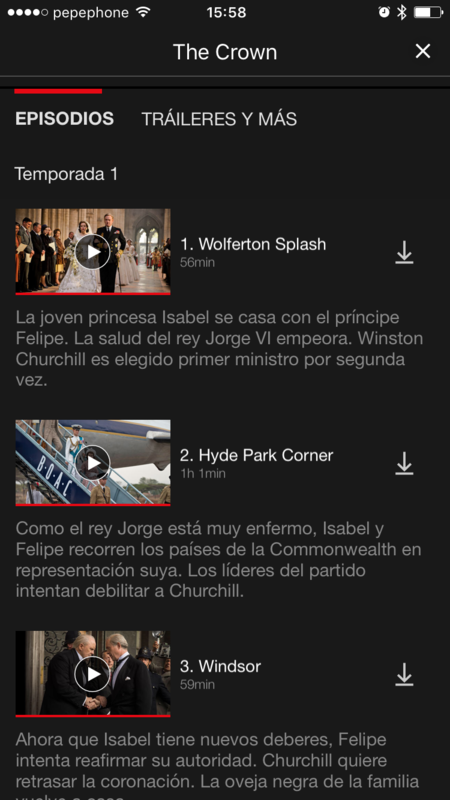
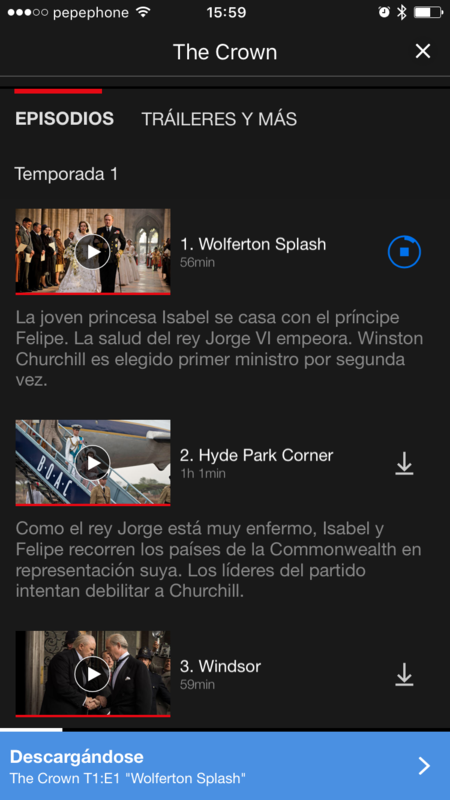
Aquí Netflix ha tomado nota de la interfaz de Apple Music por la semejanza: todolo que hayamos descargado en Netflix nos aparecerá con un icono azul en la zona derecha de las listas de contenido:
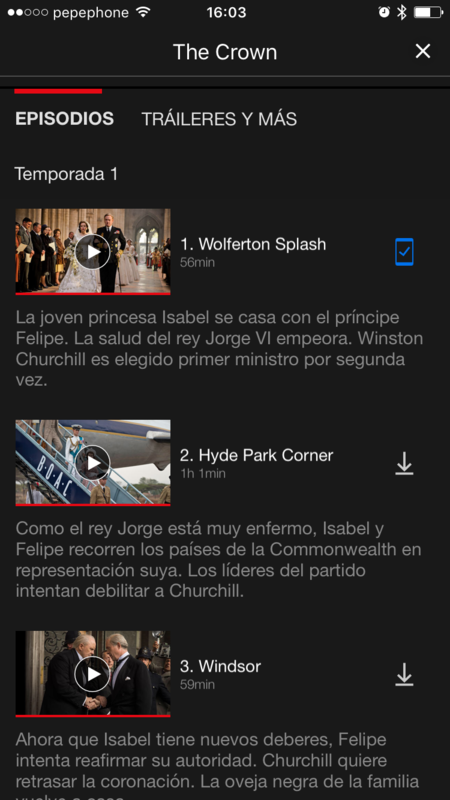
Con una conexión de fibra de 300 Mb/s me ha descargado el capítulo de una serie de una duración en apenas unos minutos, así que en cuanto a rapidez no va nada mal.
Podemos elegir la calidad del vídeo
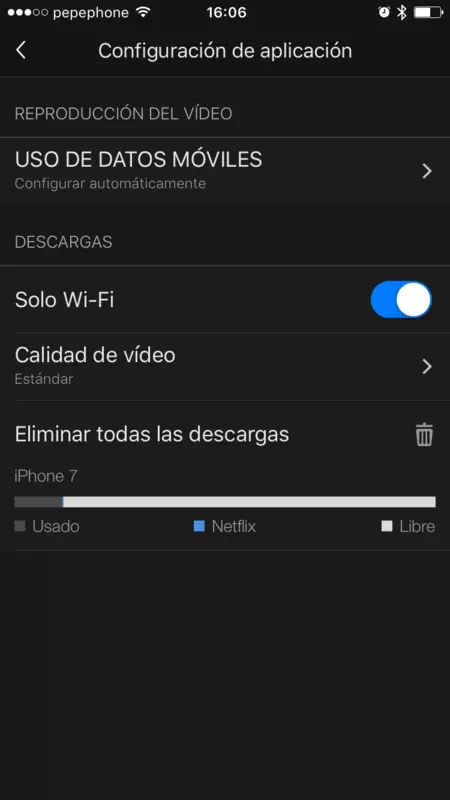
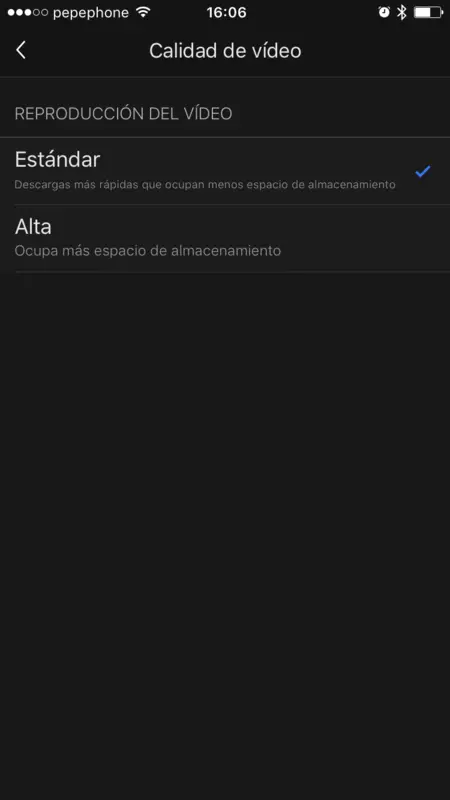
Netflix no concreta a qué calidad se descarga su contenido, pero desde el menú lateral de la aplicación, si pulsamos en Configuración de la aplicación y luego en Calidad de vídeo, nos encontraremos con la elección de calidad Estándar o calidad Alta. Se agradece también que en ese mismo menú de opciones nos aparezca un gráfico con todo el espacio que ocupan las descargas de Netflix.
Y hablando de espacio: Netflix nos permite descargar todo lo que queramos siempre que la descarga esté disponible. El único límite que hay es el espacio libre que tengas en tu iPhone o tu iPad.
En Applesfera | HBO aterriza en España y llega a iOS, así queda el panorama de servicios en streaming






Ver 6 comentarios
6 comentarios
genoso
¡¡¡Bravo por Netflix!!! no dejan de sorprenderme.
Parece que el contenido a descargar es variado, pero no limitado a series como me parece entender del artículo.
Saludos.
edison.uguna
En mi Android también esta disponible
weda
Y para borrar contenido descargado es igual que Apple Music? Alguien ya lo ha probado?
andro77
No descarga en mi IPAD, aunque si en mi movil Samsung Galaxy.
Avisa que está descargando pero no lo hace.
Utilizo la misma red Wifi en ambos dispositivos.
Consejos? Gracias.
domingogomes1
Wuau, justo lo que buscaba :D
Es un tutorial muy dificil... gracias, nos habeis salvado